wps表格中可以将一列数据分成多列,那么wps表坼黉赞楞格怎么分列数据呢?下面就来介绍一下wps表格中分列数据的方法,希望对你有所帮助。

工具/原料
联想YANGTIANS516
Windows7
wps2019
wps表格怎么分列数据
1、第一步:打开一个需要进行分列操作的wps表格。
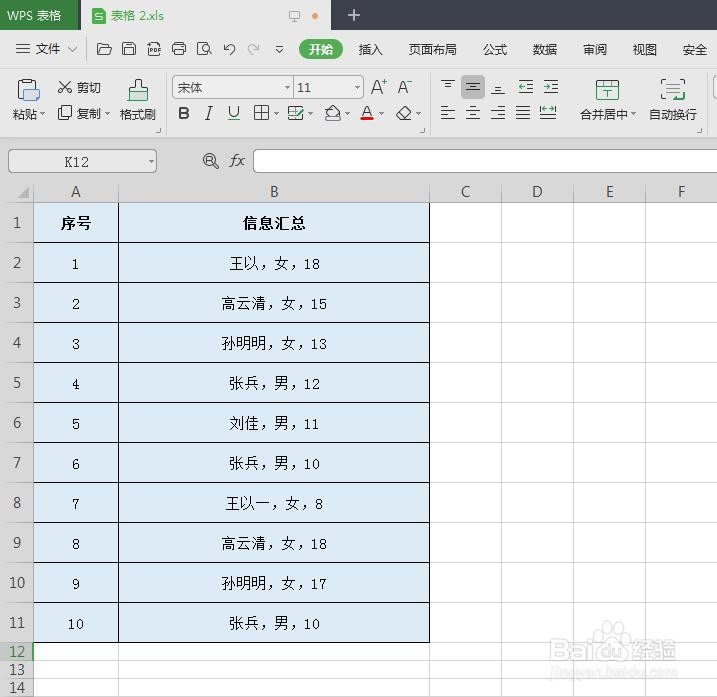
2、第二步:选中需要进行分列的数据,在菜单栏“数据”中,选择“分列”。
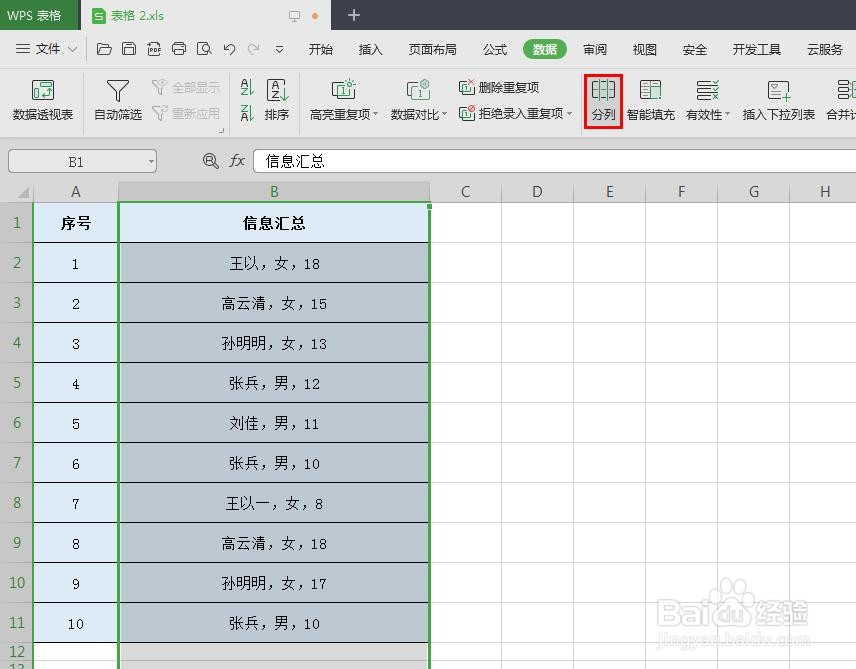
3、第三步:在弹出的“文本分列向导-3步骤之1”中,选择“分隔符号”,单击“下一步”。
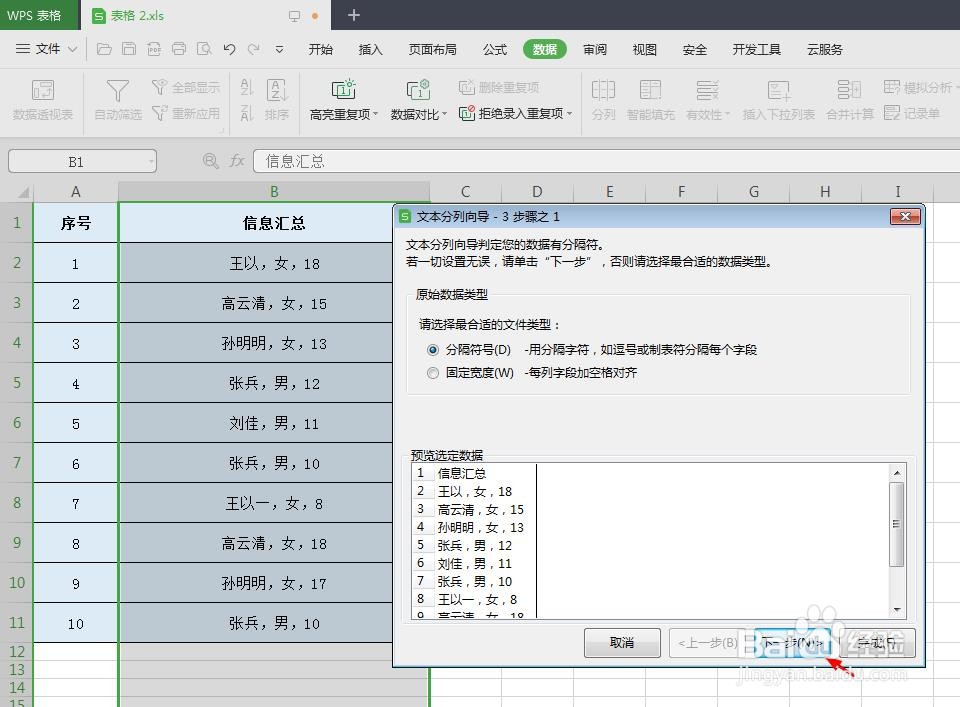
4、第四步:在“文本分列向导-3步骤之2”中,勾选上“其他”,并输入分隔符号,单击“下一步”。
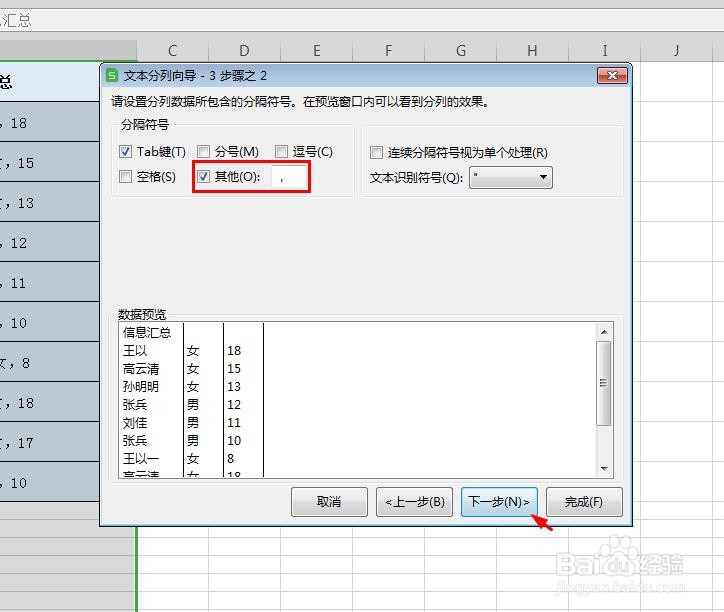
5、第五步:在“文本分列向导-3步骤之3”中,直接单击“完成”即可。

6、如下图所示,wps表格中的数据被分成三列。

